PCT in HDR konvertieren
Konvertieren Sie PCT bilder in das HDR Format, bearbeiten und optimieren Sie bilder online und kostenlos.

Die PCT (Personalized Image Capture Technology) Dateierweiterung, entwickelt von Apple im Jahr 1984, ist ein Grafikdateiformat, das hauptsächlich zum Austausch von Bildern zwischen Macintosh-Anwendungen verwendet wird. Es unterstützt sowohl Vektor- als auch Bitmap-Grafiken und war das native Format für die QuickDraw-Grafikbibliothek. Im Laufe der Zeit wurde PCT weitgehend durch PDF ersetzt, bleibt aber in einigen Anwendungen für Legacy-Zwecke unterstützt.
HDR steht für High Dynamic Range und bezieht sich im Kontext von Radiance auf ein Dateiformat zur Speicherung hochqualitativer Bilder. Das Radiance HDR-Format wurde in den späten 1980er Jahren im Lawrence Berkeley National Laboratory entwickelt. Sein Hauptanwendungsbereich ist die Computergrafik, wo es einen breiteren Bereich an Helligkeitsstufen erfasst als Standardformate und somit realistischere Lichteffekte ermöglicht. Dieses Format ist besonders nützlich für Aufgaben, die präzise Lichtmessungen und genaue Visualisierungen erfordern, und ist daher für Fachleute in den Bereichen Architekturvisualisierung und visuelle Effekte unverzichtbar.
Wählen Sie Ihre PCT bild für den Upload zu unserem PCT-Konverter aus.
Für eine erweiterte Konvertierung verwenden Sie die optionalen PCT-zu-HDR-Tools, die auf der Vorschauseite verfügbar sind, und klicken Sie auf die Schaltfläche Konvertieren.
Geben Sie ihm einen Moment Zeit, um die HDR-Konvertierung abzuschließen, dann laden Sie Ihre Datei danach herunter.
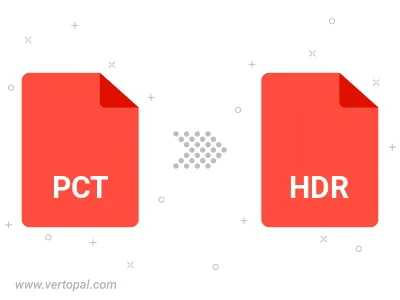
Befolgen Sie die unten stehenden Schritte, wenn Sie Vertopal CLI auf Ihrem macOS-System installiert haben.
cd zum PCT-Dateiort oder fügen Sie den Pfad zu Ihrer Eingabedatei hinzu.Befolgen Sie die unten stehenden Schritte, wenn Sie Vertopal CLI auf Ihrem Windows-System installiert haben.
cd zum PCT-Dateiort oder fügen Sie den Pfad zu Ihrer Eingabedatei hinzu.Befolgen Sie die unten stehenden Schritte, wenn Sie Vertopal CLI auf Ihrem Linux-System installiert haben.
cd zum PCT-Dateiort oder fügen Sie den Pfad zu Ihrer Eingabedatei hinzu.